拯救平淡的旅行照
2016-10-13王亚彬
王亚彬
工具:Adobe Photoshop CC
目的:修正反差,提升暗部细节,拯救天空,塑造立体感
时间:30分钟
每一个城市都有标志性建筑,比如上海的东方明珠、华尔街铜牛、威尼斯大教堂门前的铜制雕像等,本身这些建筑物都是艺术家完美的作品,但是旅行中往往拍下的照片总是看起来很普通,无法跟建筑的感觉匹配。这次使用的图片效果平平,暗部细节的损失很大,原片的天空虽然有一点点层次,但是完全没有气氛,图片严重偏色,连建筑物都是蓝色的,其实这些问题很多旅行中拍摄的照片都会存在,所以以此作为示例再合适不过。
01 亮度处理
原片的问题就是太欠曝,图片细节看不出来,使用RAW基本界面就能有效解决这件事,也可以解决一下图片偏蓝的问题,色温偏向黄色即可。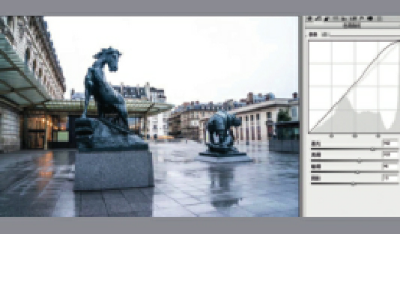
02 改善反差
使用色调曲线将画面整体提亮,然后选择同一个界面的点,给照片增加对比度,目的是塑造立体感。
03 颜色亮度
HSL界面是单独对图片颜色进行处理的,先选择亮度,将背景不重要的地方亮度降低,把雕塑的部分提亮,这样就会有主次之分。
04 饱和度
HSL里的饱和度可以把之前原片颜色不丰富或者太鲜艳的区域进行调整,将地面饱和度降低,雕塑位置饱和度提高,其余不是很重要的就可以全部饱和度降低。
05 色相修改颜色
色相就是用来改变颜色的,让图片每个颜色都跟我们的最终需要协调,所以色相是一个很重要的部分。
06 分离色调
使用分离色调增加黄色,把图片偏蓝的问题彻底解决,顺便再将阴影选择蓝色,这样图片看上去既不会太偏蓝影响美观也不会缺少蓝色的存在。
07 相机校准
相机校准往往使用在最后时刻,前面如果有不合适的地方可以整体全图修改,这样照片颜色也好统一些。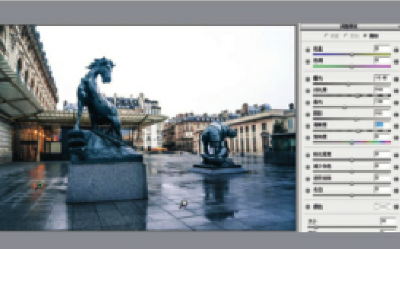
08 调整画笔
原图中地面太亮,在前面步骤里面很难完全解决,调整画笔就是可以单独画出你感觉不对的区域然后单独调整,这样照片细节也会在进入PS以后省事很多。
09 曲线亮度调整
圈选两边的建筑物曲线降低亮度,这样做的目的就是让主体显得更亮一些。
10 可选颜色
使用可选颜色单独修改雕塑的颜色,作为本片最重要的存在,颜色决定了它想表达的感觉。
11 色相饱和度调整
使用色相饱和度再对图片进行小范围修改,下面修改完天空的调色就容易多了。
12 天空选择
选择一个层次丰富,更有气氛的天空,一方面本身建筑物已经足够复杂不会抢了风头,另一方面可以让画面不至于出现大面积空白。
13 加深工具
使用加深工具把周边区域压暗一些,数值6即可,不宜过多,不然会影响到细节。
14 阴影高光
为了让天空层次更好,选择阴影高光,把高光降低这样,细节会凸显很多。
15 HDR
如果想让层次更加明显HDR是更适合的效果,不过注意HDR数值要尽量控制好,不然光影杂乱反而起到副作用。
16 阴影调色
调色最后一步,对阴影暗部进行调色,选择蓝色阴影会看上去更酷。
17 曲线立体感塑造
单独圈选建筑物某些区域,用曲线增加对比度,这样看起来立体感细节更加出色。
18 增加灯光
最后一步使用灯光工厂插件,增加一束光,这样看起来画面会丰富一些 也能增强气氛。
